конвертировать MPG / MPEG в MP4 с высокой скоростью и высоким качеством изображения / звука.
- Конвертировать AVCHD в MP4
- Конвертировать MP4 в WAV
- Конвертировать MP4 в WebM
- Конвертировать MPG в MP4
- Конвертировать SWF в MP4
- Конвертировать MP4 в OGG
- Преобразование VOB в MP4
- Конвертировать M3U8 в MP4
- Конвертировать MP4 в MPEG
- Вставить субтитры в MP4
- MP4 сплиттеры
- Удалить аудио из MP4
- Конвертировать 3GP видео в MP4
- Редактировать файлы MP4
- Конвертировать AVI в MP4
- Преобразование MOD в MP4
- Конвертировать MP4 в MKV
- Конвертировать WMA в MP4
- Конвертировать MP4 в WMV
Как легко и эффективно обрезать видео на Android
 Размещено от Лиза Оу / 11 фев, 2022 16:00
Размещено от Лиза Оу / 11 фев, 2022 16:00Можно ли обрезать видео на Android? Конечно да. Но вопрос в том, сможете ли вы сделать это быстро и легко? Ответ большой да. Но для начала самый большой вопрос: зачем вам обрезать видео? Есть несколько причин. Возможно, видео, снятое камерой вашего телефона Android, не совсем соответствует соотношению сторон, в котором вы собираетесь его использовать. Возможно, вы собираетесь загрузить свое видео в социальные сети. Он не соответствует требуемому соотношению сторон, отсюда и кадрирование. Другая причина заключается в кадрировании, что означает сохранение основного объекта вашего видео в центре кадра или удаление нежелательных объектов или людей из кадра.
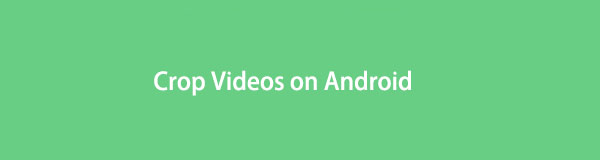
Независимо от того, насколько совершенна или продвинута камера вашей камеры Android, она не делает каждый ваш снимок идеальным. В некоторых случаях необходимы корректировки и улучшения, чтобы ваш окончательный результат был идеальным. Таким образом, необходимо обрезать видео на Android.

Список руководств
1. Как обрезать видео с Android на компьютер с помощью FoneLab Video Converter Ultimate
Конвертер видео FoneLab Ultimate это видео конвертер и редактор, легко доступный и доступный для Mac и Windows. Этот инструмент очень универсален в том смысле, что он выходит за рамки конвертера, полностью оправдывая свое название. С помощью этого инструмента видео можно поворачивать, обрезать, переворачивать, изменять размер и увеличивать по мере необходимости. Более того, независимо от формата вашего видео, вы можете работать с ним с помощью FoneLab Video Converter Ultimate, поскольку он поддерживает широкий спектр видеоформатов.
Пошаговая инструкция, как обрезать видео с Android с помощью FoneLab Video Converter Ultimate:
Шаг 1Сначала необходимо загрузить и установить FoneLab Video Converter Ultimate на свой компьютер. После этого запустите программу.

Шаг 2Вскоре добавьте видео Android, которое вы хотите обрезать. Для этого нажмите Добавить файл или перетащите свое Android-видео в программу.
Советы. Вы можете легко использовать USB-кабель для передачи видео Android на компьютер. Кроме того, вы также можете попробовать FoneLab Hypertrans для удобного перемещения ваших видео и других файлов между iOS, Android и компьютером.fonelab-video-converter-ultimate-add-your-video.jpg
Шаг 3Затем нажмите кнопку Редактировать значку.

Шаг 4Обрежьте видео из окна редактирования, отрегулировав точки вокруг него. Кроме того, вы можете выбрать соотношение сторон из раскрывающегося списка после нажатия Asp.т.ч. соотношение, затем отрегулируйте кадр видео.

Шаг 5После обрезки видео вы можете нажать Конвертировать все для экспорта обрезанного видео.


И вы также можете использовать его для обрезать видео на iPhone. Кроме того, вы можете использовать мобильное приложение для обрезки видео с Android.
Video Converter Ultimate - лучшее программное обеспечение для конвертации видео и аудио, которое может конвертировать MPG / MPEG в MP4 с высокой скоростью и высоким качеством изображения / звука.
- Конвертируйте любые видео / аудио, такие как MPG, MP4, MOV, AVI, FLV, MP3 и т. Д.
- Поддержка 1080p / 720p HD и 4K UHD конвертирования видео.
- Мощные функции редактирования, такие как Обрезка, Обрезка, Поворот, Эффекты, Улучшение, 3D и многое другое.
2. Приложения для обрезки видео для Android
В настоящее время на Android доступно множество приложений для обрезки видео. И среди лучших приложений следующие:
Метод 1. Как обрезать видео на Android с помощью Google Фото
Google Photos — это приложение, разработанное Google для хранения фотографий и обмена ими. Но помимо своих основных целей, вы также можете использовать его для редактирования фотографий и видео. Чтобы обрезать видео с помощью приложения на Android, Google Фото является одним из лучших кандидатов. С помощью функции редактирования вы можете обрезать видео для Android, как показано ниже.
Шаги о том, как обрезать видео на Android с помощью Google Фото:
Шаг 1Сначала откройте Google Фото на телефоне Android и выберите видео, которое хотите обрезать. Кран Редактировать как только видео расширится.
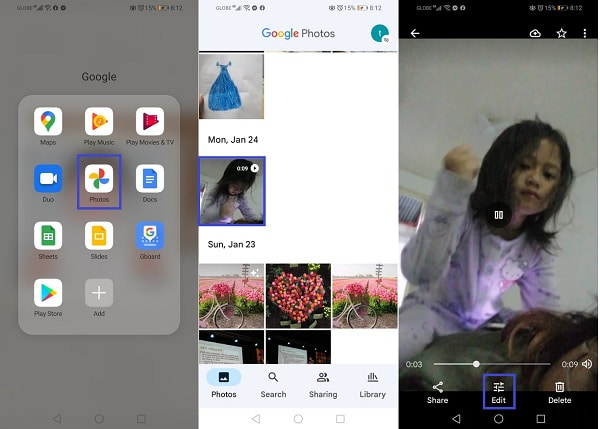
Шаг 2Во-вторых, нажмите урожай на вкладках редактирования в нижней части экрана. Впоследствии отрегулируйте размер вашего видео с помощью точек в углу видео.
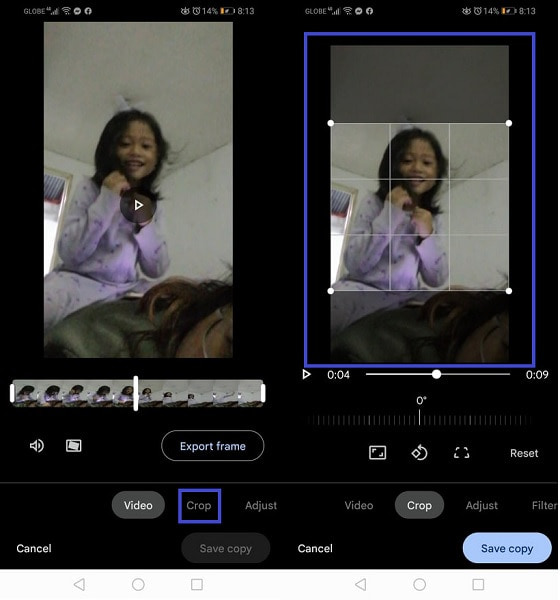
Шаг 3Кроме того, вы также можете выбрать из доступных предопределенных соотношений сторон для вашего видео. Наконец, нажмите Сохранить копию из правого нижнего угла экрана, чтобы, наконец, экспортировать обрезанное видео.
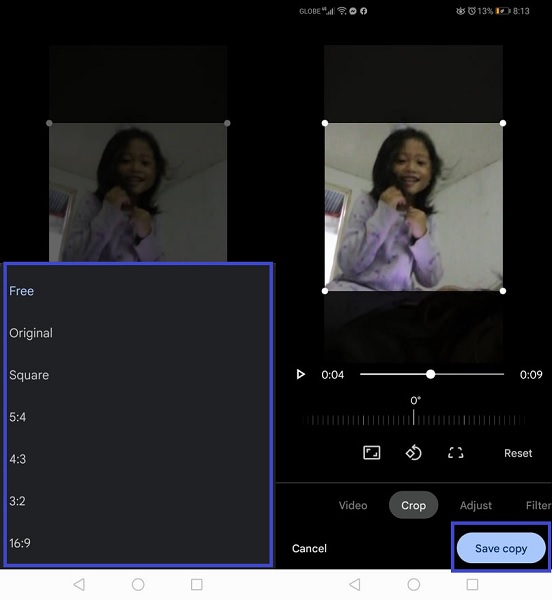
Кроме того, вы также можете использовать другое приложение из Play Store.
Способ 2. Как обрезать видео на Android с помощью InShot
InShot — это творческое приложение с множеством функций редактирования видео и фотографий. Это приложение может создавать и редактировать видео по вашему усмотрению и необходимости. С точки зрения обрезки и изменения соотношения сторон InShot является лучшим, поскольку он имеет заранее определенные размеры обрезки для различных медиаплатформ. Итак, для чего бы вам ни понадобилось ваше видео, InShot вас поддержит.
Шаги о том, как обрезать видео на Android с помощью InShot:
Шаг 1Начните с установки InShot на свой телефон Android. Вскоре откройте «Видео», затем выберите Новые после открытия приложения.
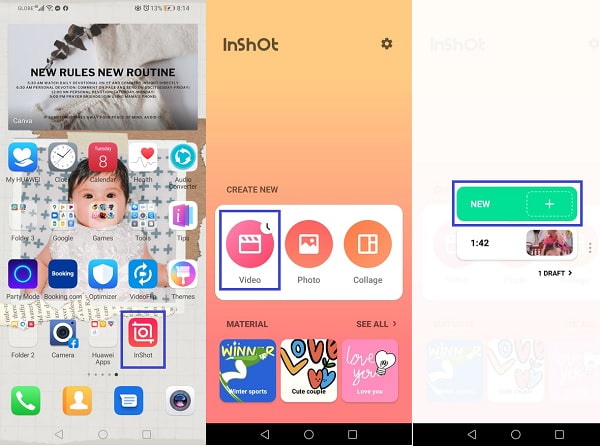
Шаг 2Затем найдите и выберите видео, которое хотите обрезать, затем коснитесь урожай из меню в нижней части экрана. Вы можете выбрать один из заданных размеров видео или свободно обрезать видео по своему усмотрению.
Шаг 3Наконец, нажмите Сохранить в правом верхнем углу экрана и коснитесь Сохранить чтобы экспортировать обрезанное видео на телефон Android.

Video Converter Ultimate - лучшее программное обеспечение для конвертации видео и аудио, которое может конвертировать MPG / MPEG в MP4 с высокой скоростью и высоким качеством изображения / звука.
- Конвертируйте любые видео / аудио, такие как MPG, MP4, MOV, AVI, FLV, MP3 и т. Д.
- Поддержка 1080p / 720p HD и 4K UHD конвертирования видео.
- Мощные функции редактирования, такие как Обрезка, Обрезка, Поворот, Эффекты, Улучшение, 3D и многое другое.
3. Часто задаваемые вопросы о том, как обрезать видео на Android
Как обрезать картинку на Android?
Обрезка изображения аналогична обрезке видео в приложении Android Gallery. Во-первых, откройте приложение «Галерея» и откройте фотографию, которую хотите обрезать. Затем нажмите «Редактировать», затем нажмите «Обрезать». Вы можете выбрать из доступных соотношений сторон или вручную настроить фоторамку. Наконец, нажмите «Сохранить», как только вы будете довольны обрезанной фотографией.
Как обрезать видео на iPad?
Точно так же, несомненно, легко обрезать видео на iPad через приложение «Фотографии». Для начала откройте видео, которое хотите обрезать, затем нажмите «Редактировать». Коснитесь значка «Обрезать» на экране редактирования, затем настройте сетку видео по своему усмотрению. Измените размер видео или подгоните его под желаемое соотношение сторон, затем нажмите «Готово», когда закончите обрезку видео.
Обрезать видео на Mac?
Как вы, возможно, знаете, существует множество способов обрезки видео на Mac. Тем не менее, наиболее рекомендуемый способ обрезки видео на Mac — это FoneLab Video Converter Ultimate. Обрезка с помощью этого инструмента на Mac и Windows идентична и так же проста.
Video Converter Ultimate - лучшее программное обеспечение для конвертации видео и аудио, которое может конвертировать MPG / MPEG в MP4 с высокой скоростью и высоким качеством изображения / звука.
- Конвертируйте любые видео / аудио, такие как MPG, MP4, MOV, AVI, FLV, MP3 и т. Д.
- Поддержка 1080p / 720p HD и 4K UHD конвертирования видео.
- Мощные функции редактирования, такие как Обрезка, Обрезка, Поворот, Эффекты, Улучшение, 3D и многое другое.
И именно так вы убедитесь, что ваше видео имеет наилучшее соотношение сторон и идеальное кадрирование. Обрезать видео с Android действительно легко и быстро. Хотя это правда, что есть способы обрезать видео прямо на Android, все же настоятельно рекомендуется использовать Конвертер видео FoneLab Ultimate. Почему? Что еще вы можете найти в инструменте, который позволяет вам свободно редактировать формат видеофайла из любого формата и экспортировать ваш проект в тот же или другой формат? Что ж, выбор за вами. Обрежьте свое видео сейчас и больше не беспокойтесь о нежелательных факторах.
